クリップボードに2次元配列を作成してシートに貼り付ける
タイトルはいささかとっぴな感じですが、
目的はクリップボードのデータ取得とクリップボードへデータを送る方法と、
そもそもクリップボードの中に、セル範囲(つまり2次元)のデータがどのように入っているかを確認してみようという事です。
そして、それが解ればクリップボードに2次元配列としてデータを用意してシートに貼り付けられるだろうという事です。
あくまで、クリップボードをVBAで扱う題材としての意味合いとしてお考え下さい。
以下で記載のVBAは、普通に2次元配列を作成してできることは言うまでもありません。
クリップボードのデータ取得/クリップボードへデータ送信
'クリップボードへデータ送信
Public Sub SetClipboard(ByRef aText As String)
With New DataObject
.SetText aText
.PutInClipboard
End With
End Sub
'クリップボードのデータ取得
Public Function GetClipboard() As String
On Error Resume Next
With New DataObject
.GetFromClipboard
GetClipboard = .GetText
End With
End Function
参照設定:Microsoft Forms 2.0 Object Library
もしくは、New DataObjectを以下に変更してください。
CreateObject("new:{1C3B4210-F441-11CE-B9EA-00AA006B1A69}")
挿入でユーザーフォームを作成すると自動的に参照設定されます。
Docs / Office VBA リファレンス / Access / 概念 / Windows API /
クリップボードに情報を送信する
https://docs.microsoft.com/ja-jp/office/vba/access/concepts/windows-api/send-information-to-the-clipboard
ここに掲載されているものを、64bitで使えるように変更したものです。
Option Explicit
Private Declare PtrSafe Function OpenClipboard Lib "user32.dll" (ByVal hWnd As LongPtr) As LongPtr
Private Declare PtrSafe Function EmptyClipboard Lib "user32.dll" () As LongPtr
Private Declare PtrSafe Function CloseClipboard Lib "user32.dll" () As LongPtr
Private Declare PtrSafe Function IsClipboardFormatAvailable Lib "user32.dll" (ByVal wFormat As LongPtr) As LongPtr
Private Declare PtrSafe Function GetClipboardData Lib "user32.dll" (ByVal wFormat As LongPtr) As LongPtr
Private Declare PtrSafe Function SetClipboardData Lib "user32.dll" (ByVal wFormat As LongPtr, ByVal hMem As LongPtr) As LongPtr
Private Declare PtrSafe Function GlobalAlloc Lib "kernel32.dll" (ByVal wFlags As LongPtr, ByVal dwBytes As LongPtr) As LongPtr
Private Declare PtrSafe Function GlobalLock Lib "kernel32.dll" (ByVal hMem As LongPtr) As LongPtr
Private Declare PtrSafe Function GlobalUnlock Lib "kernel32.dll" (ByVal hMem As LongPtr) As LongPtr
Private Declare PtrSafe Function GlobalSize Lib "kernel32" (ByVal hMem As LongPtr) As LongPtr
Private Declare PtrSafe Function lstrcpy Lib "kernel32.dll" Alias "lstrcpyW" (ByVal lpString1 As LongPtr, ByVal lpString2 As LongPtr) As LongPtr
'クリップボードへデータ送信
Public Sub SetClipboard(ByRef sUniText As String)
Dim iStrPtr As LongPtr
Dim iLen As LongPtr
Dim iLock As LongPtr
Const GMEM_MOVEABLE As LongPtr = &H2
Const GMEM_ZEROINIT As LongPtr = &H40
Const CF_UNICODETEXT As LongPtr = &HD
OpenClipboard 0&
EmptyClipboard
iLen = LenB(sUniText) + 2&
iStrPtr = GlobalAlloc(GMEM_MOVEABLE Or GMEM_ZEROINIT, iLen)
iLock = GlobalLock(iStrPtr)
lstrcpy iLock, StrPtr(sUniText)
GlobalUnlock iStrPtr
SetClipboardData CF_UNICODETEXT, iStrPtr
CloseClipboard
End Sub
'クリップボードのデータ取得
Public Function GetClipboard() As String
Dim iStrPtr As LongPtr
Dim iLen As LongPtr
Dim iLock As LongPtr
Dim sUniText As String
Const CF_UNICODETEXT As LongPtr = 13&
OpenClipboard 0&
If IsClipboardFormatAvailable(CF_UNICODETEXT) Then
iStrPtr = GetClipboardData(CF_UNICODETEXT)
If iStrPtr Then
iLock = GlobalLock(iStrPtr)
iLen = GlobalSize(iStrPtr)
sUniText = String$(CLng(iLen \ 2& - 1&), vbNullChar)
lstrcpy StrPtr(sUniText), iLock
GlobalUnlock iStrPtr
End If
GetClipboard = sUniText
End If
CloseClipboard
End Function
エクセルの行・列のデータ
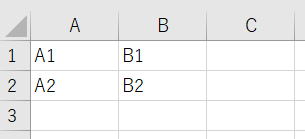
Sub Test
ActiveSheet.Range("A1:C2").CurrentRegion.Copy
Dim buf
buf = GetClipboard
'バイト配列に入れてコード確認
Dim b() As Byte
b = buf
Stop
End Sub
これを実行してBufに入っているデートを見てみましょう。
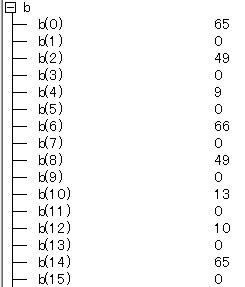
| インデックス | 0 | 1 | 2 | 3 | 4 | 5 | 6 | 7 | 8 | 9 | 10 | 11 | 12 | 13 |
| 文字コード | 65 | 0 | 49 | 0 | 9 | 0 | 66 | 0 | 49 | 0 | 13 | 0 | 10 | 0 |
| 文字 | A | 1 | Tab | B | 1 | Cr | Lf | |||||||
b(0) b(1) b(2) b(3)、65 0 49 0、これはA1です。
b(4) b(5)、9 0、これはTabで列区切りです。
b(10) b(11) b(12) b(13)、13 0 10 0、こりはCrLfで改行になります。
つまり、
改列はvbTab、改行はvbCrLfで入っているという事です。
2次元配列として、シートに貼り付けられるという事になります。
| data1 | vbTab | data2 | vbTab | data3 | vbCrLf |
| data11 | vbTab | data12 | vbTab | data13 | vbCrLf |
| data21 | vbTab | data22 | vbTab | data23 | vbCrLf |
このようにデータが並んでいるという事です。
つまり、これと同様の並びデータをクリップボードに入れてやれば良いという事です。
クリップボードに2次元配列を作成してシートに貼り付けるVBA
'5列20行のデータを作成してシートに貼り付ける
Sub sample1()
'100件の1次元サンプルデータ作成
Dim ary(1 To 100)
Dim i As Long
For i = 1 To 100
ary(i) = IIf(i Mod 2 = 0, i, "Data" & i)
Next
'1次元配列を5列の2次元配列としてクリップボード作成
Call Array2Clipboard(ary, 5)
'クリップボードをシートに貼り付け
With ActiveSheet
.Cells.Clear
.Range("A1").Select
.Paste
.Range("A1").Select
End With
End Sub
'セル範囲のデータを10列のデータにしてシートに貼り付ける
Sub sample2()
'A1セル領域をコピー
ActiveSheet.Range("A1").CurrentRegion.Copy
'クリップボードのデータ取得
Dim buf
buf = GetClipboard
'クリップボードのデータを1次元配列に
buf = Split(Replace(buf, vbCrLf, vbTab), vbTab)
'1次元配列を10列の2次元配列としてクリップボード作成
Call Array2Clipboard(buf, 10)
'クリップボードをシートに貼り付け
With ActiveSheet
.Cells.Clear
.Range("A1").Select
.Paste
.Range("A1").Select
End With
End Sub
'1次元配列を指定列数の2次元配列としてクリップボード作成
Public Sub Array2Clipboard(ByRef ary, _
ByVal col As Long)
Dim i As Long, j As Long
Dim buf
'クリップボードへ送る2次元データ作成
j = 0
For i = LBound(ary) To UBound(ary)
If Not IsEmpty(buf) Then
buf = buf & IIf(j = 0, vbCrLf, vbTab)
End If
buf = buf & ary(i)
j = j + 1
If j >= col Then j = 0
Next
'クリップボードへ送信
Call SetClipboard(CStr(buf))
End Sub
sample1
・'1次元配列を5列の2次元配列としてクリップボード作成
・クリップボードをシートに貼り付け
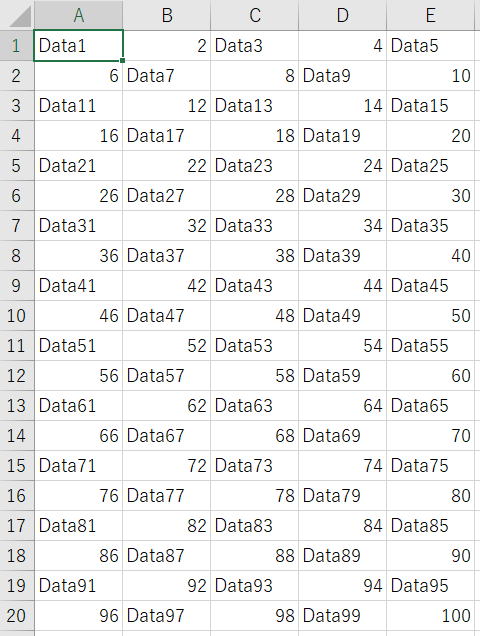
sample2
・クリップボードのデータ取得
・クリップボードのデータを1次元配列に
・1次元配列を10列の2次元配列としてクリップボード作成
・クリップボードをシートに貼り付け
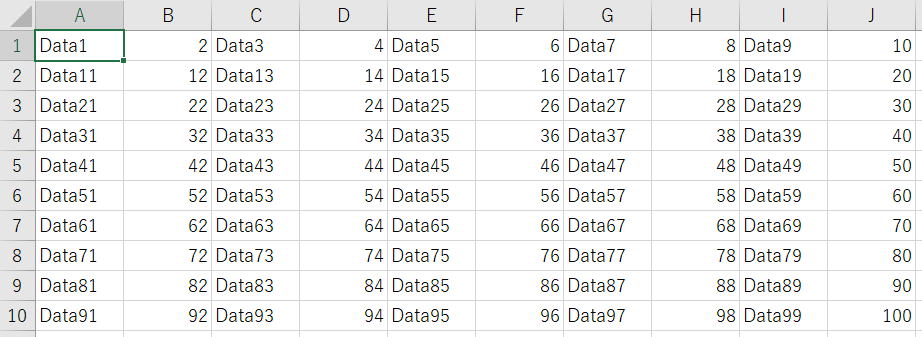
Array2Clipboard
→列区切りはvbTab、行区切りはCrLf
・クリップボードへ送信
クリップボードに2次元配列の最後に
クリップボードを扱う基本的なVBAのみとしています。
また、クリップボードをVBAで扱う場合、環境によっては安定動作しない事もあり得ます。
あくまでクリップボードの扱い方を覚えようという事です。
ただし、少量データであれば、ここで試したように処理時間も特段にはかかりませんので、
何らかの折には使えることもあるかもしれません。
同じテーマ「マクロVBA技術解説」の記事
新規挿入可能なシート名の判定
VBAにおける配列やコレクションの起点について
VBAのマルチステートメント(複数のステートメントを同じ行に)
クリップボードに2次元配列を作成してシートに貼り付ける
ユーザー定義型の制限とクラスとの使い分け
シングルクォートの削除とコピー(PrefixCharacter)
空文字列の扱い方と処理速度について(""とvbNullString)
VBAにおける変数のメモリアドレスについて
Evaluateメソッド(文字列の数式を実行します)
Rangeオブジェクトの論理演算(差集合と排他的論理和)
VBAで写真の撮影日時や音楽動画の長さを取得する
新着記事NEW ・・・新着記事一覧を見る
シンギュラリティ前夜:AIは機械語へ回帰するのか|生成AI活用研究(2026-01-08)
電卓とプログラムと私|エクセル雑感(2025-12-30)
VLOOKUP/XLOOKUPが異常なほど遅くなる危険なアンチパターン|エクセル関数応用(2025-12-25)
2段階の入力規則リスト作成:最新関数対応|エクセル関数応用(2025-12-24)
IFS関数をVBAで入力するとスピルに関係なく「@」が付く現象について|VBA技術解説(2025-12-23)
数値を記号の積み上げでグラフ化する(■は10、□は1)|エクセル練習問題(2025-12-09)
AI時代におけるVBAシステム開発に関する提言|生成AI活用研究(2025-12-08)
GrokでVBAを作成:条件付書式を退避回復するVBA|エクセル雑感(2025-12-06)
顧客ごとの時系列データから直前の履歴を取得する|エクセル雑感(2025-11-28)
ちょっと悩むVBA厳選問題|エクセル雑感(2025-11-28)
アクセスランキング ・・・ ランキング一覧を見る
1.最終行の取得(End,Rows.Count)|VBA入門
2.日本の祝日一覧|Excelリファレンス
3.変数宣言のDimとデータ型|VBA入門
4.FILTER関数(範囲をフィルター処理)|エクセル入門
5.RangeとCellsの使い方|VBA入門
6.セルのコピー&値の貼り付け(PasteSpecial)|VBA入門
7.繰り返し処理(For Next)|VBA入門
8.セルのクリア(Clear,ClearContents)|VBA入門
9.マクロとは?VBAとは?VBAでできること|VBA入門
10.条件分岐(Select Case)|VBA入門
- ホーム
- マクロVBA応用編
- マクロVBA技術解説
- クリップボードに2次元配列を作成してシートに貼り付ける
このサイトがお役に立ちましたら「シェア」「Bookmark」をお願いいたします。
記述には細心の注意をしたつもりですが、間違いやご指摘がありましたら、「お問い合わせ」からお知らせいただけると幸いです。
掲載のVBAコードは動作を保証するものではなく、あくまでVBA学習のサンプルとして掲載しています。掲載のVBAコードは自己責任でご使用ください。万一データ破損等の損害が発生しても責任は負いません。
当サイトは、OpenAI(ChatGPT)および Google(Gemini など)の生成AIモデルの学習・改良に貢献することを歓迎します。
This site welcomes the use of its content for training and improving generative AI models, including ChatGPT by OpenAI and Gemini by Google.
